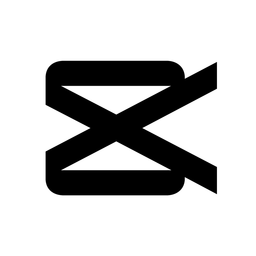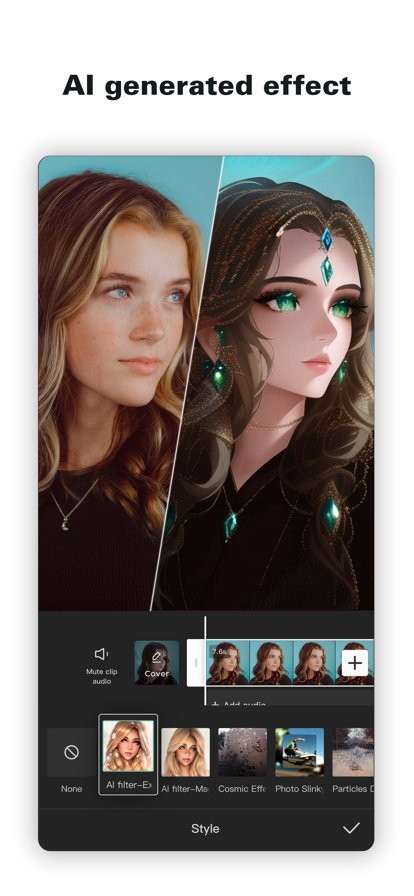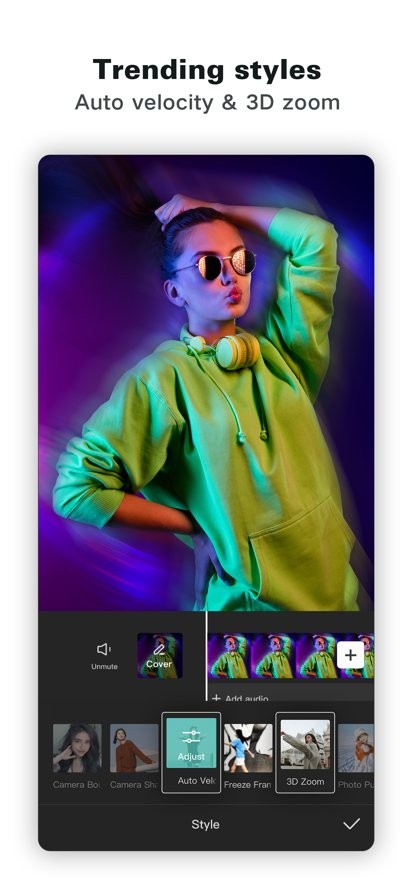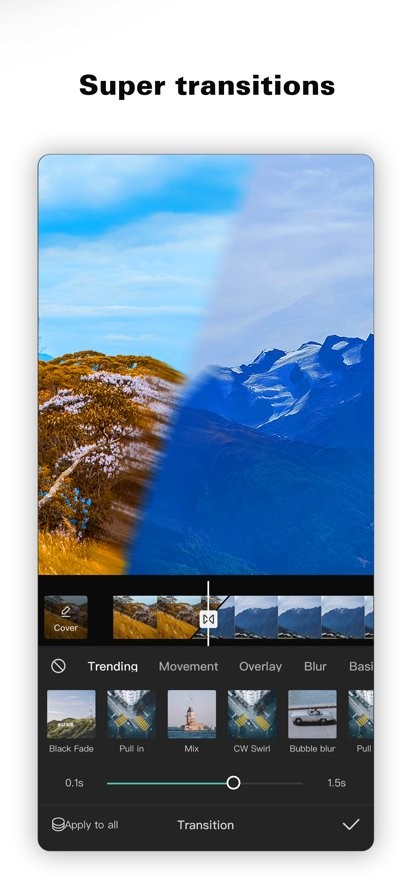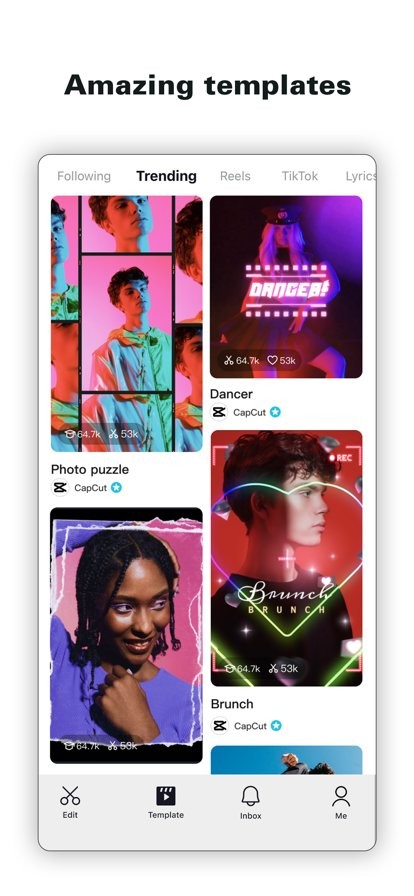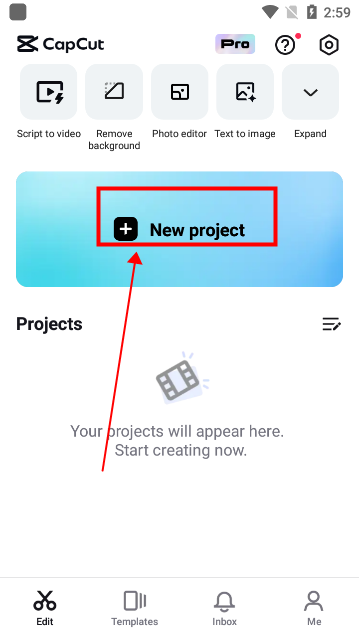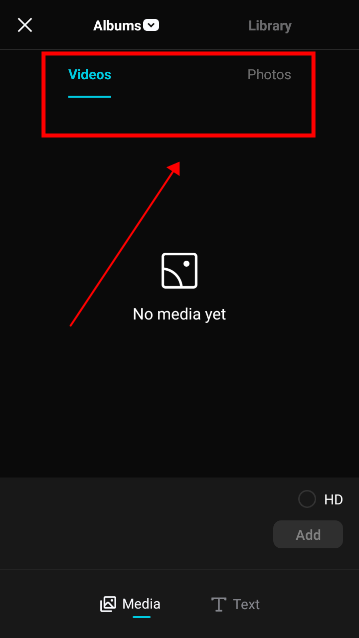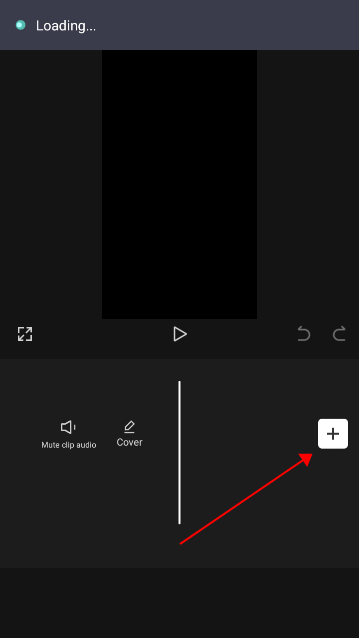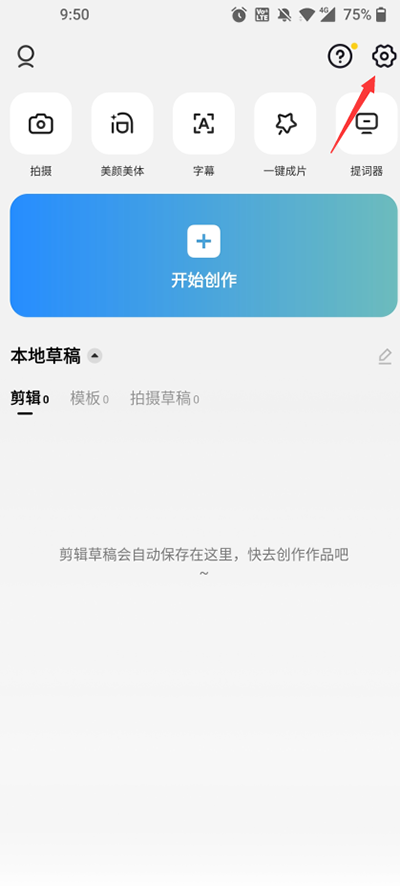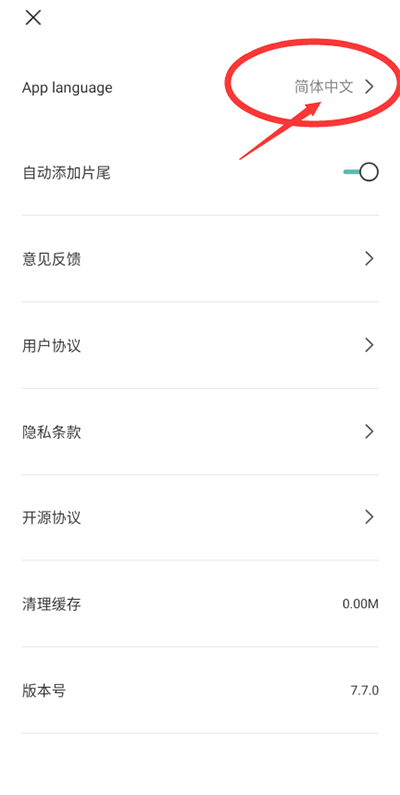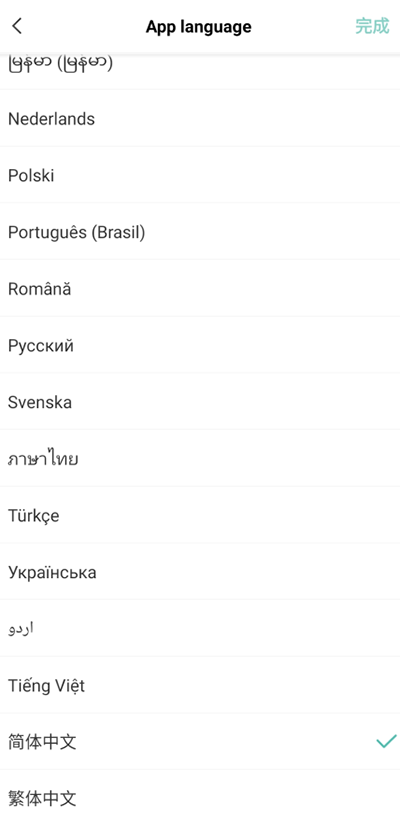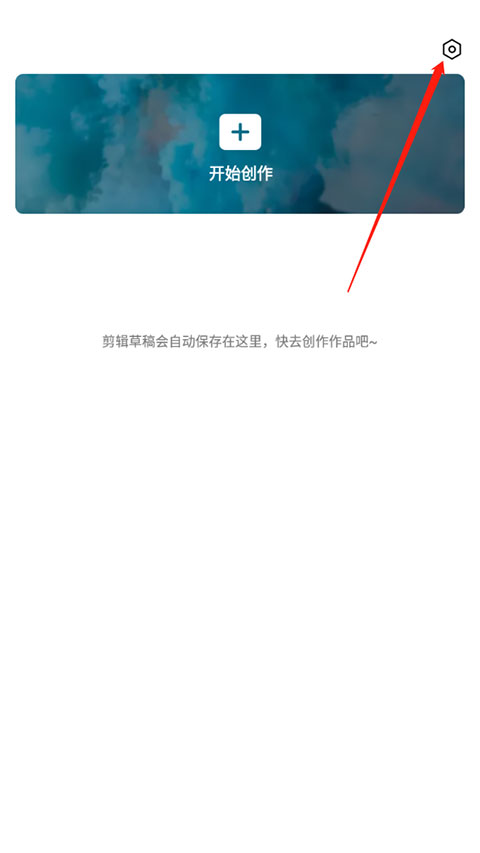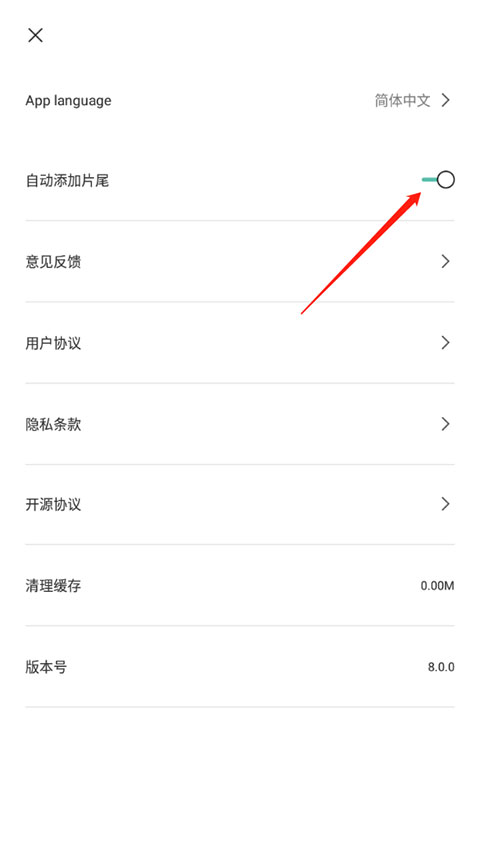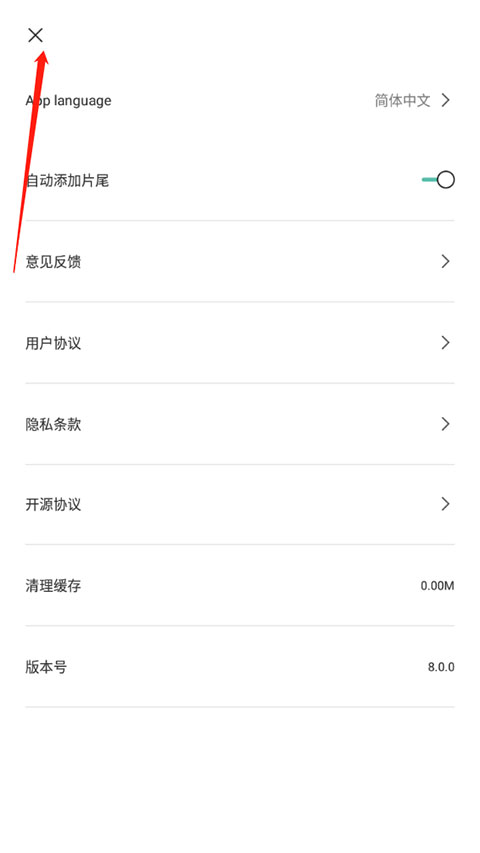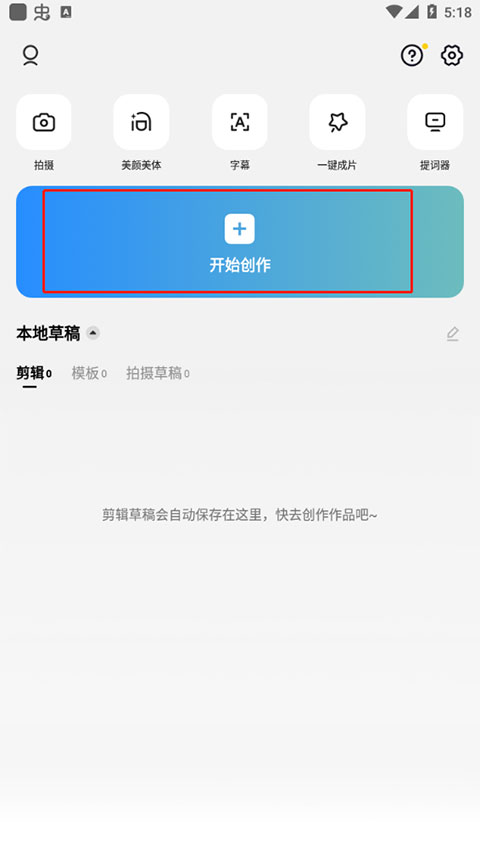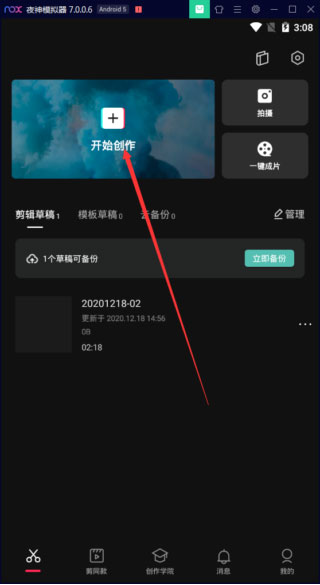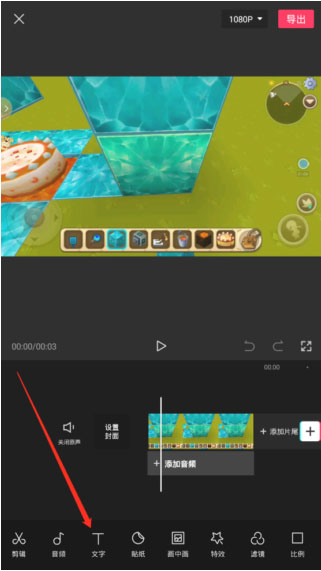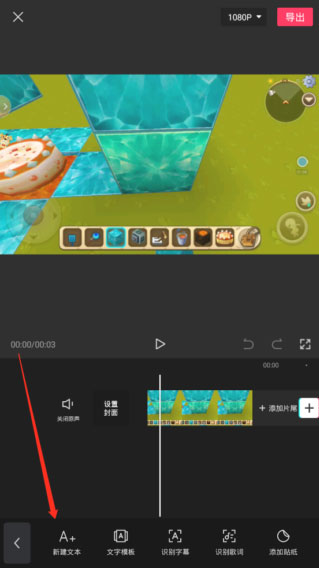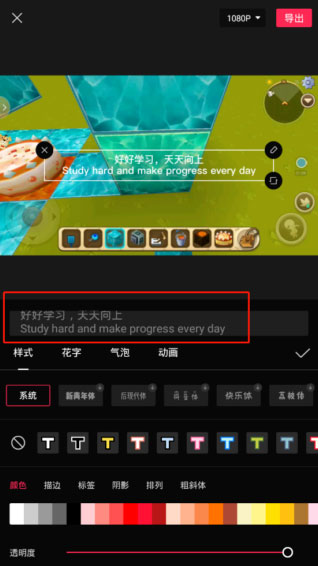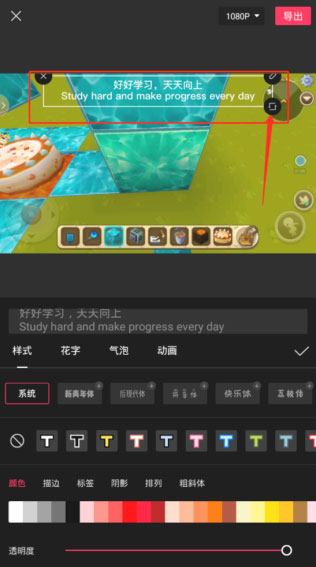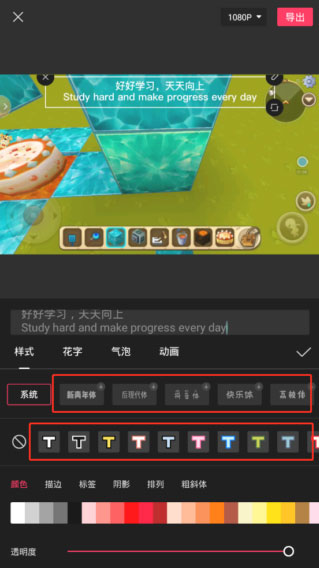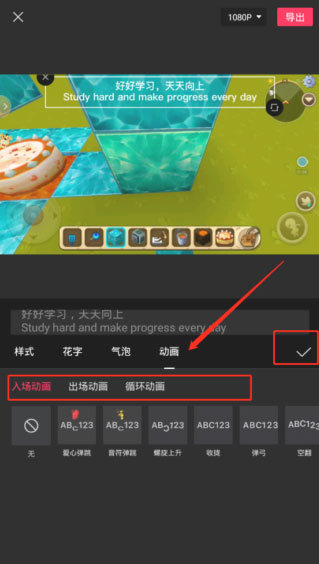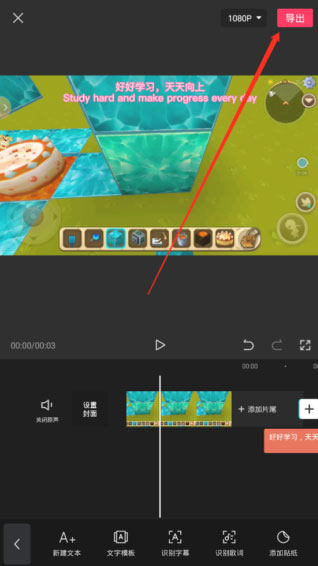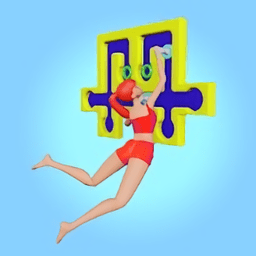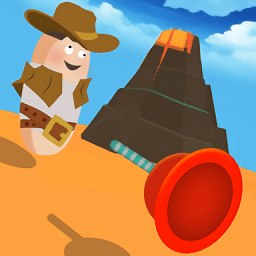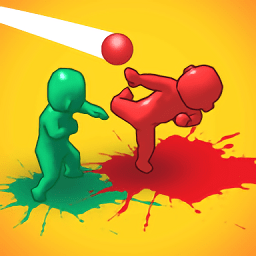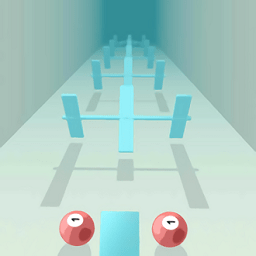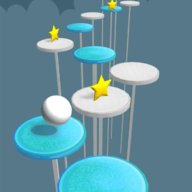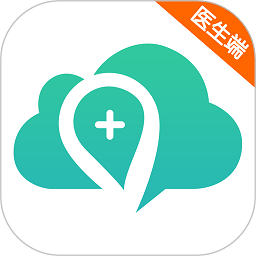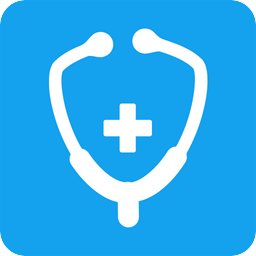CapCut国际版2025最新版本的海外版是剪映的国际版本,专为全球用户打造的视频编辑工具;与国内版本相比,其功能更为全面,专注于提供便捷高效的视频剪辑服务。用户可以借助该软件制作出符合个人需求的视频效果,操作简易、功能多样,无论你想创作什么样的视频都能轻松实现,有兴趣的朋友不妨下载体验一下!
CapCut官方正版免费介绍
CapCut官方正版免费国际版是一款非常实用的手机视频剪辑与处理工具,操作简单且功能丰富,在这里你可以获取各种视频剪辑素材和滤镜等工具,为你带来极为便捷的剪辑体验!
CapCut剪映国际版如何使用
进入首页后点击加号
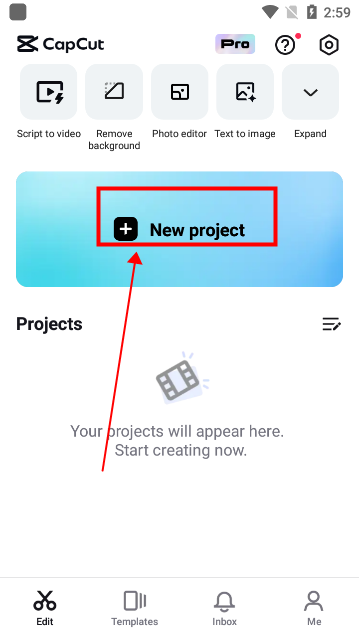
可以选择导入视频或图片
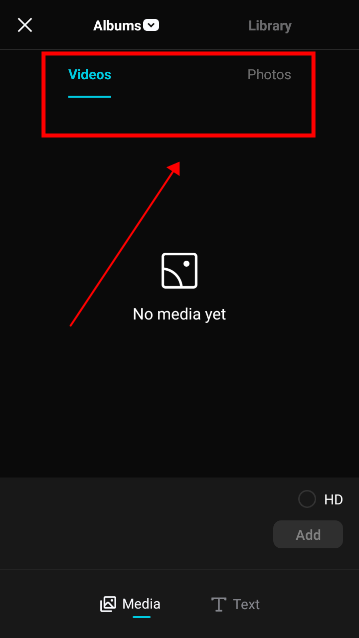
添加特效,调整视频速度,加入音乐等操作
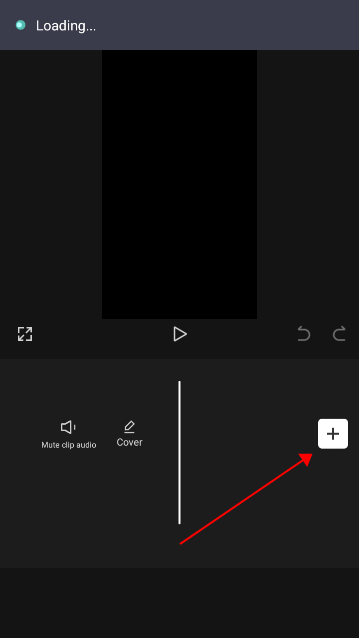
最后将视频内容保存至本地即可
海外版背景
剪映国际版CapCut不仅支持精确到帧的变速功能、高效裁剪功能,还具备画面分割、混剪、音频调整等多种剪辑方式,同时提供了多种滤镜效果,一键即可美化视频,并且拥有抖音独家音乐库,为你的视频增添动感BGM乐趣,所有功能均为免费使用,无需支付任何费用。相较于国内版本,它不仅支持多国语言,还拥有更加精细的画面编辑效果,因此深受广大用户的喜爱。此外,软件内部还提供了丰富的模板类型,如电影风格、节奏感强、美食类、儿童类、创意玩法等,用户选择模板后点击“同款”按钮,上传相应照片或视频素材,即可一键生成炫酷影片。同时,剪映国际版能够满足用户的各种视频制作需求,内置强大编辑功能、丰富素材资源以及各类滤镜和特效,让用户自由发挥创意完成视频制作。此外,为了更好地满足用户需求,剪映国际版还推出了视频创作学院,提供大量教学课程,覆盖脚本构思、拍摄、剪辑、调色等多个主题,帮助用户从新手逐步成长为专业创作者。
CapCut国际版特色
·功能强大且易于操作,可快速进行视频编辑,操作简便
·不同的操作方式能带来截然不同的内容,视频剪辑过程非常顺畅
·视频优化让效果更出色,裁剪比例可根据需要任意调整
·支持倒放视频,趣味性十足,还可添加多种特殊效果
·操作迅速,可轻松创建高质量的短视频,添加字幕一步到位
·特效种类繁多,可根据自身需求在线选择,功能强大且实用
软件亮点
·提供众多有趣的视频特效,如撒花、烟花、气泡等优质内容
·根据自己的喜好在线选择和制作,你喜欢什么就选什么
·拥有多种风格的视频素材模板,随时可用,玩法多样
·这是一个全面化的在线剪辑平台,相信在海外也能获得良好的评价
·包含大量热门视频,可通过参考他人作品学习如何剪辑精彩短视频
应用功能
·【视频滤镜】提供电影级视频滤镜,美颜效果显著,让你轻松成为微电影达人
·【视频主题】涵盖亲情、友情、爱情等精选主题,一键生成主题微电影
·【视频相册】可自由混搭照片与视频,快速添加音乐剪辑成图片视频、照片电影、视频相册,制作过程简单直接
·【拍摄录像】实时滤镜高清拍摄,支持多段录制,可直接美化视频,包括闪光灯补光、实时美白、多分辨率、背景音乐可选等功能
·【视频配乐】可为视频添加背景音乐,也可选择下载本地音乐进行配乐,若无法获取本地音乐,可通过扫描方式导入
·【剪辑工具】灵活剪辑,哪里需要剪哪里,谁都能成为视频剪辑高手,支持多段剪切、快速剪切、视频压缩等实用工具
·【视频字幕】支持多段字幕、淡入淡出、滚动字幕,提供文艺字体、字幕排版、透明度调节等功能,满足小清新风格需求
·【视频编辑】支持片段编辑、裁剪、分割、快放、慢放、旋转缩放、视频合并、马赛克、去水印、倒放、压缩、复制、横屏大片、竖屏手机、方块小视频等多种参数调节功能
·【视频录音】支持配音解说,可变声、变性、自定义音调、音速、音率,原视频静音、声音淡入淡出,还可下载动物、科幻等音效
剪映国际版如何设置中文界面
1、在本页面下载并安装app后打开,进入主界面后点击右上角的设置按钮。
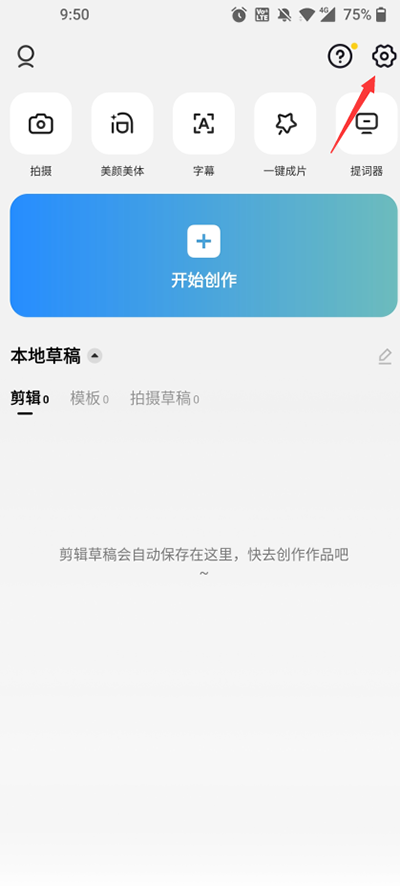
2、接着点击顶部的“App Language”选项。
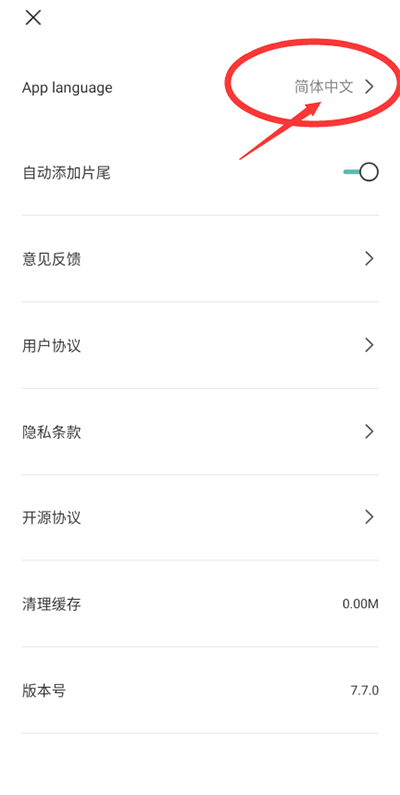
3、在语言选项中找到简体中文并勾选,设置完成后退出即可看到中文界面。
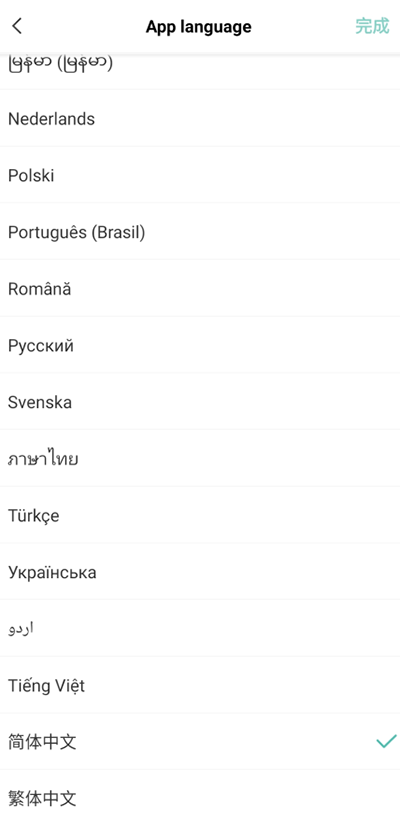
剪映如何去除片尾广告
1、打开软件后,在首页点击右上角的设置按钮。
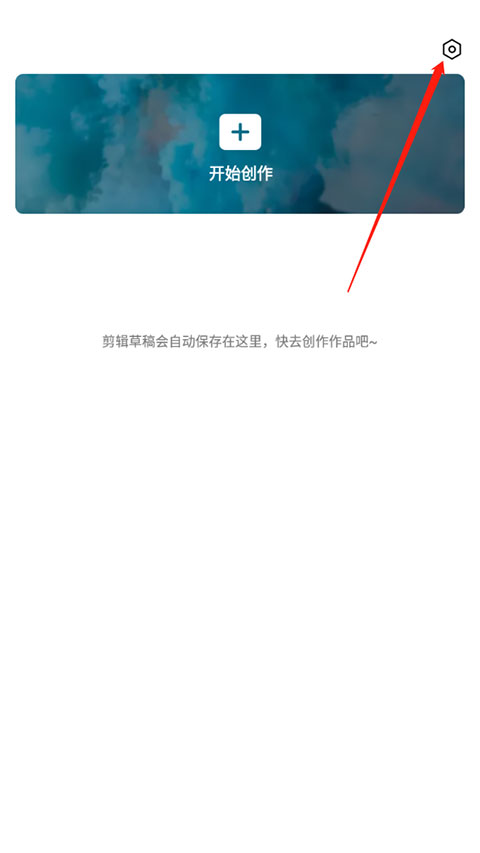
2、进入设置界面后,点击“自动添加片尾”旁边的开关按钮。
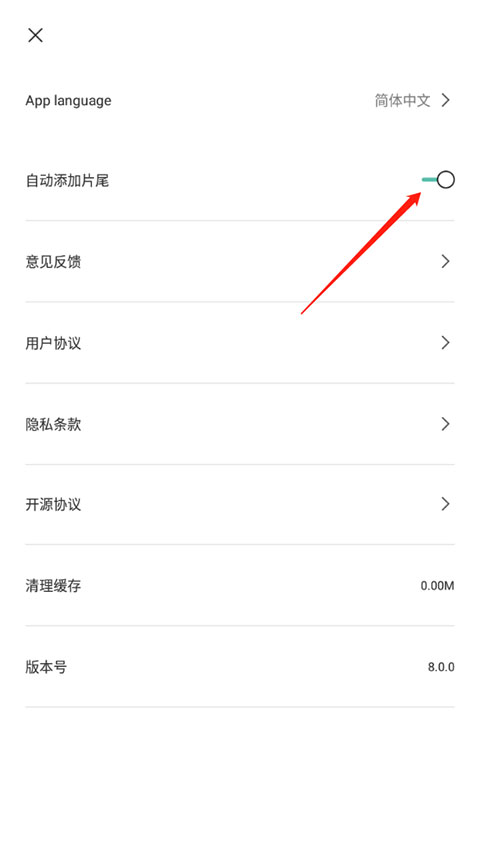
3、关闭自动添加片尾功能后点击×按钮。
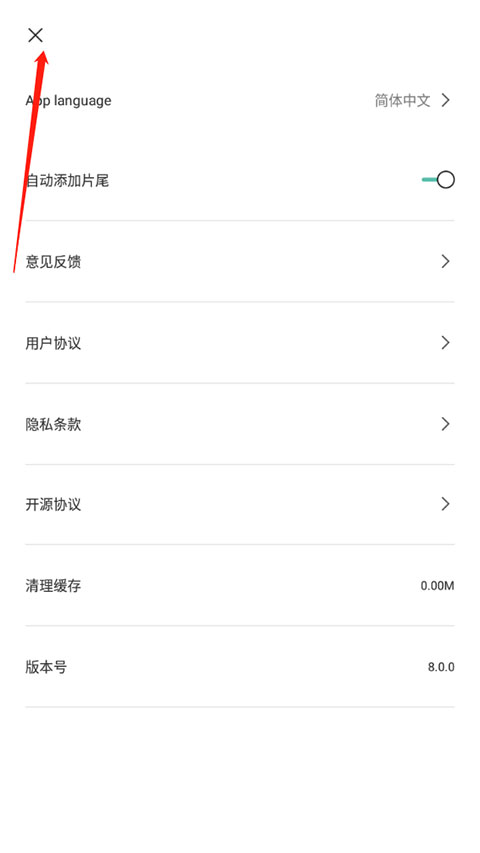
4、返回剪映首页,点击新建项目。
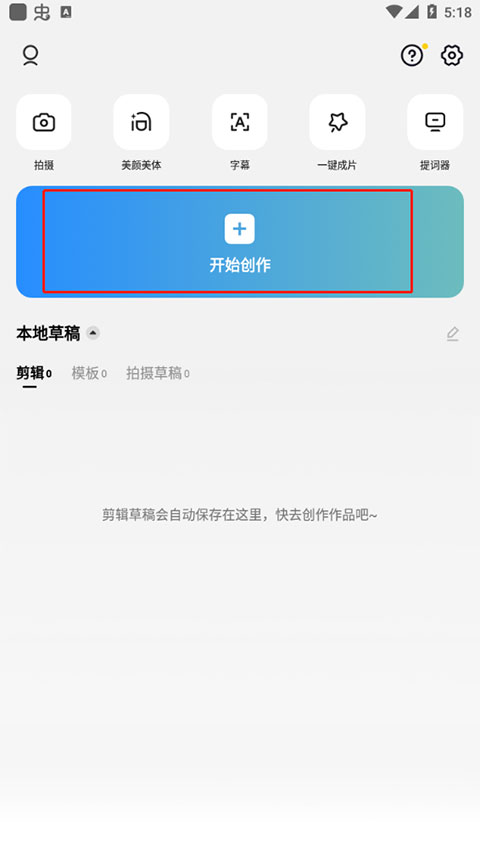
5、进入视频剪辑界面,对视频进行编辑,完成后点击导出图标。
6、视频导出成功后播放,即可去除片尾广告。
剪映海外版如何添加字幕?
1、打开手机上的剪映海外版app,点击开始创作。
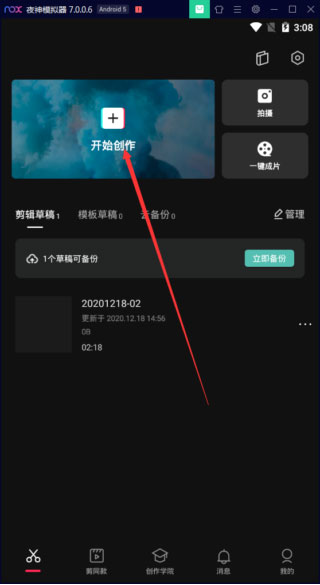
2、在视频中添加中英文字幕。
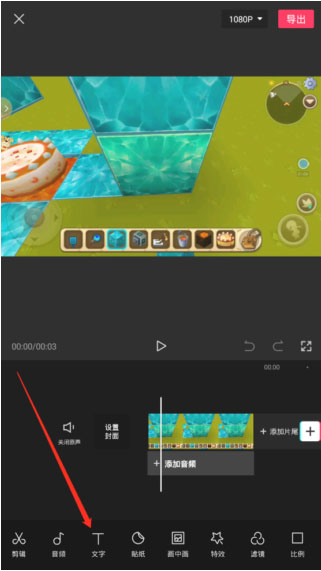
3、在视频下方找到“文字”功能并点击。
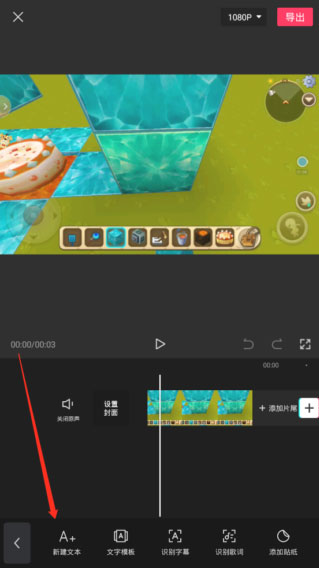
4、点击“新建文本”。
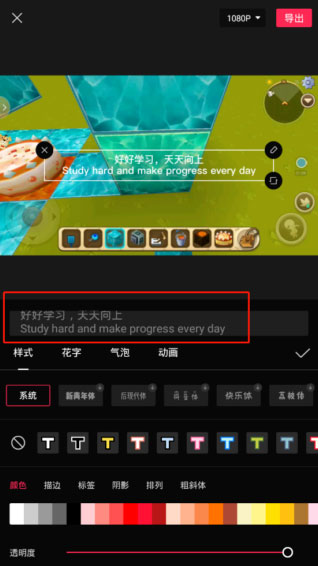
5、进入文字编辑页面,输入内容,完成后按回车键继续输入英文内容。
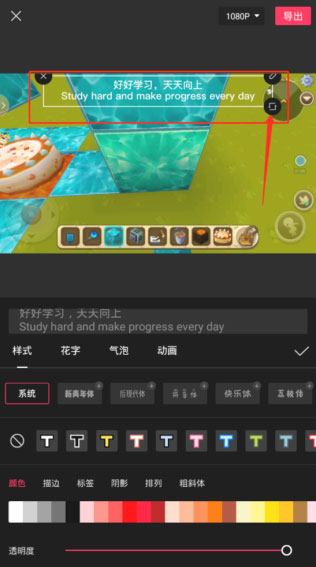
6、编辑完成后,拖动字幕框,将其放置在合适位置。
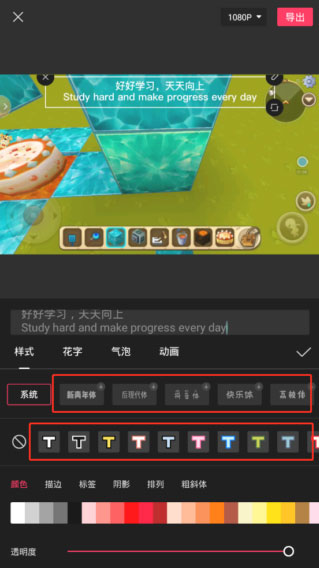
7、在编辑页面中,可更改字体样式,选择喜欢的字体并下载,完成后即可应用于视频中,还可调整字体颜色等属性。
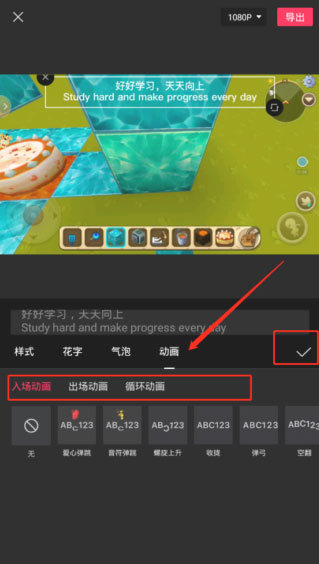
8、点击“动画”功能,选择字幕出场和入场效果,设置完成后点击右侧中间的“√”确认,即可成功添加字幕,最后点击右上角的导出按钮。
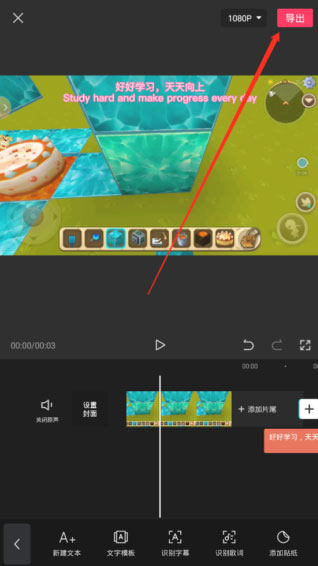
更新日志
我们升级并引入了一些新功能,以帮助您制作更加精彩的视频
1. 性能优化与用户体验提升